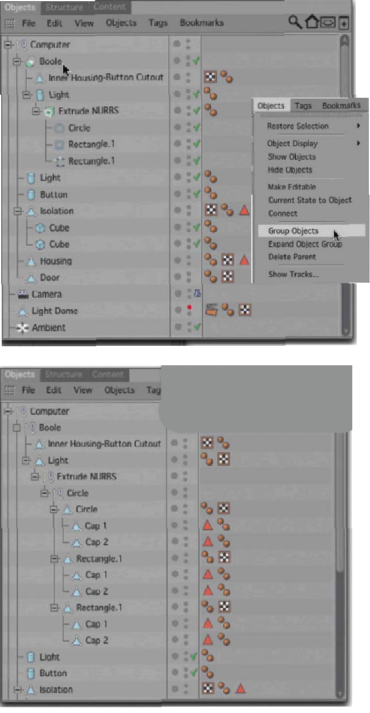
Рис. 2.191. Преобразование объекта Boole
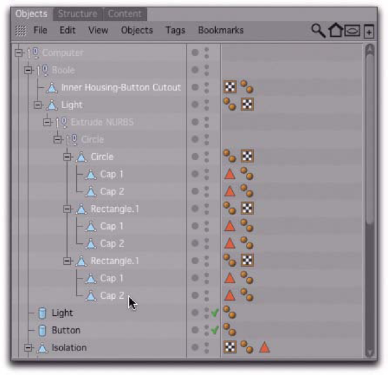
Ftoc. 2.192. Выделение полигональных объектов Позже соответствующий материал должен быть обернут вокруг изгиба в верхней и нижней части корпуса без искажения структуры отверстий. Но с помощью стандартного проецирования, наподобие плаП нарного или кубического, это сделать невозможно.
Создайте новый материал и загрузите в канал Color затенение Checkerboard (Шахматная доска) из категории Surfaces. Уплотните шаблон затенения, увеличив значения параметров U Frequency и V Frequency, назначьте материал передней панели компьютера (рис. 2.193).
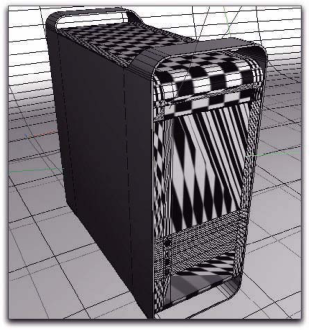
Рис. 2.193. Искажение координат UV
Как видно из рис. 2.193, координаты UV больше неприменимы - они были полностью искажены в результате применения функции Boole и всех последующих операций.
Для решения проблемы применим одну уловку. Удалите дескриптор UVW из объекта, соответствующего внутренней части корпуса, а затем создайте копию этого объекта, которую можно было бы разместить в окне Objects вне группы Computer (рис. 2.194).
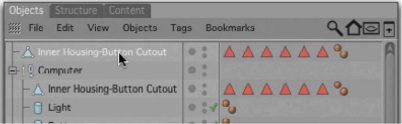
Рис. 2.194. Создана копия объекта Временно скройте группу Computer в окнах проекций, чтобы в дальнейшем работать только с дубликатом внутренней части корпуса.
Перейдите в режим работы с гранями и активируйте инструмент Loop S election. Мы разогнем переднюю панель компьютера, включая закругление, чтобы позже материал можно было применить к плоскости.
В наборе параметров инструмента Loop Selection установите флажок Stop At Boundary Edges, чтобы за один раз можно было выделить только одну горизонтальную петлю граней. Затем выделите все горизонтальные грани закругления над отсеком для дисковода плюс грани, граничащие с верхней поверхностью компьютера (рис. 2.195).
Активизируйте инструмент Rotate и выберите в окне Attributes вкладку Modeling Axis. Для параметра Axis (Ось) выберите значение Selected (Выделенная совокупность) и задайте с помощью бегунков XYZ такое положение осей моделирования, чтобы они оказались на нижней из выделенных граней (рис. 2.196).
Путем вращения выделенных граней относительно оси X можно расположить вертикально поверхность, размещенную над нижней гранью (рис. 2.197).
С помощью инструмента Loop Selection снимите выделение с самых нижних граней (обозначены на рис. 2.198 стрелкой).
С помощью инструмента Rotate переведите поверхность, граничащую с самой нижней выделенной гранью, в вертикальное положение. Наша цель - разместить все поверхности закругления и верхней поверхности корпуса параллельно плоскости XY (обозначена пунктиром на рис. 2.197).
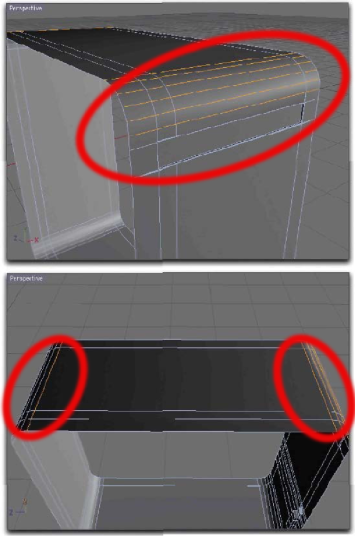
Рис. 2.195. Выделение граней
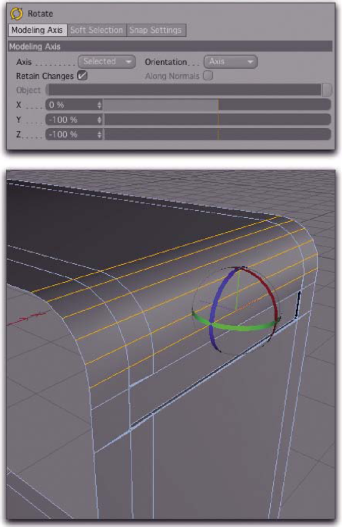
Рис. 2.196. Размещение осей моделирования
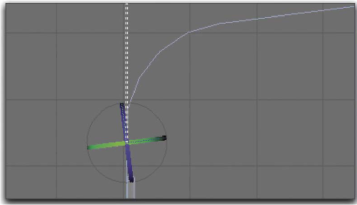
Рис. 2.197. Вертикальное размещение нижней поверхности

Рис. 2.198. Снятие выделения с нижних граней После того как все поверхности будут повернуты, объект примет форму, представленную на рис. 2.199.
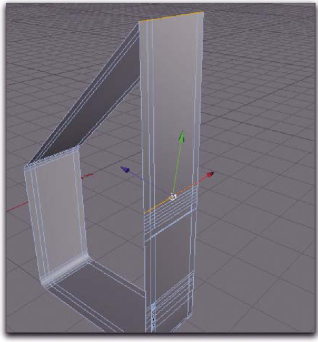
Рис. 2.199. Верхняя часть корпуса выпрямлена Примените этот же принцип к нижней части корпуса (рис. 2.200). На рис. 22О0 также показаны необходимые настройки размещения осей моделирования.
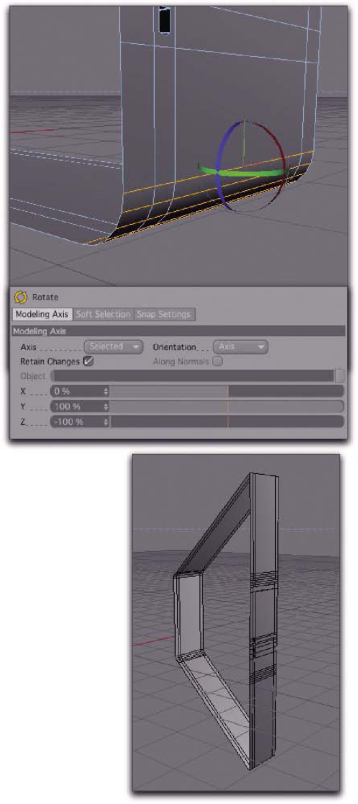
FUc. 2.200. Выпрямление нижней части корпуса
UV
Хотя на описанные выше операции уходит немало времени, они дают одно преимущество: все грани сохраняют свою изначальную длину, чего нельзя гарантировать при работе со средствами BodyPaint 3D. Это очень важно, поскольку на передней панели будет заметно малейшее искажение округлых структур.
